Почему и как удалить учетную запись Gmail на Mac – Setapp
Gmail, также известный как учетная запись электронной почты Google, к настоящему времени стал одним из самых популярных почтовых клиентов во всем мире. Однако так было не всегда. В начале 2000-х ведущими бесплатными почтовыми клиентами были hotmail и AOL. Только в конце концов Google увидел возможность превратить свою растущую поисковую аудиторию в зарегистрированных пользователей — блестящий шаг к тому, что станет целой экосистемой персональных данных.
По мере того, как мир электронной почты и высокоскоростного Интернета превращался в товар, рынок заполонили конкурирующие сервисы и продукты, которые уводили пользователей от Google, а некоторые даже полностью удаляли учетные записи Gmail. На сегодняшний день существует множество причин сменить провайдера электронной почты или просто позволить старым адресам медленно пылиться. Ниже приведено краткое описание того, как удалить учетную запись Gmail и что использовать вместо нее, если вы ищете изменения.
✕
Зачем мне удалять свой аккаунт Google?
Когда экосистема Google начала доминировать в Интернете, это стало спорной темой для многих, кто беспокоился о том, что их личные данные хранятся и отслеживаются одной из ведущих мировых корпораций. Кроме того, некоторые пользователи начали испытывать более естественное пересечение с другими растущими экосистемами, такими как Microsoft или Apple, где наличие учетной записи Gmail или Google просто не подходило.
У других пользователей были определенные проблемы с безопасностью, они нашли более привлекательные почтовые клиенты или устали от управления несколькими адресами электронной почты и хотели упростить. Во время всплеска переключения электронной почты многие пользователи задавались вопросом, как закрыть учетную запись Gmail. К счастью, это не сложно, но важно рассмотреть весь процесс перед началом.
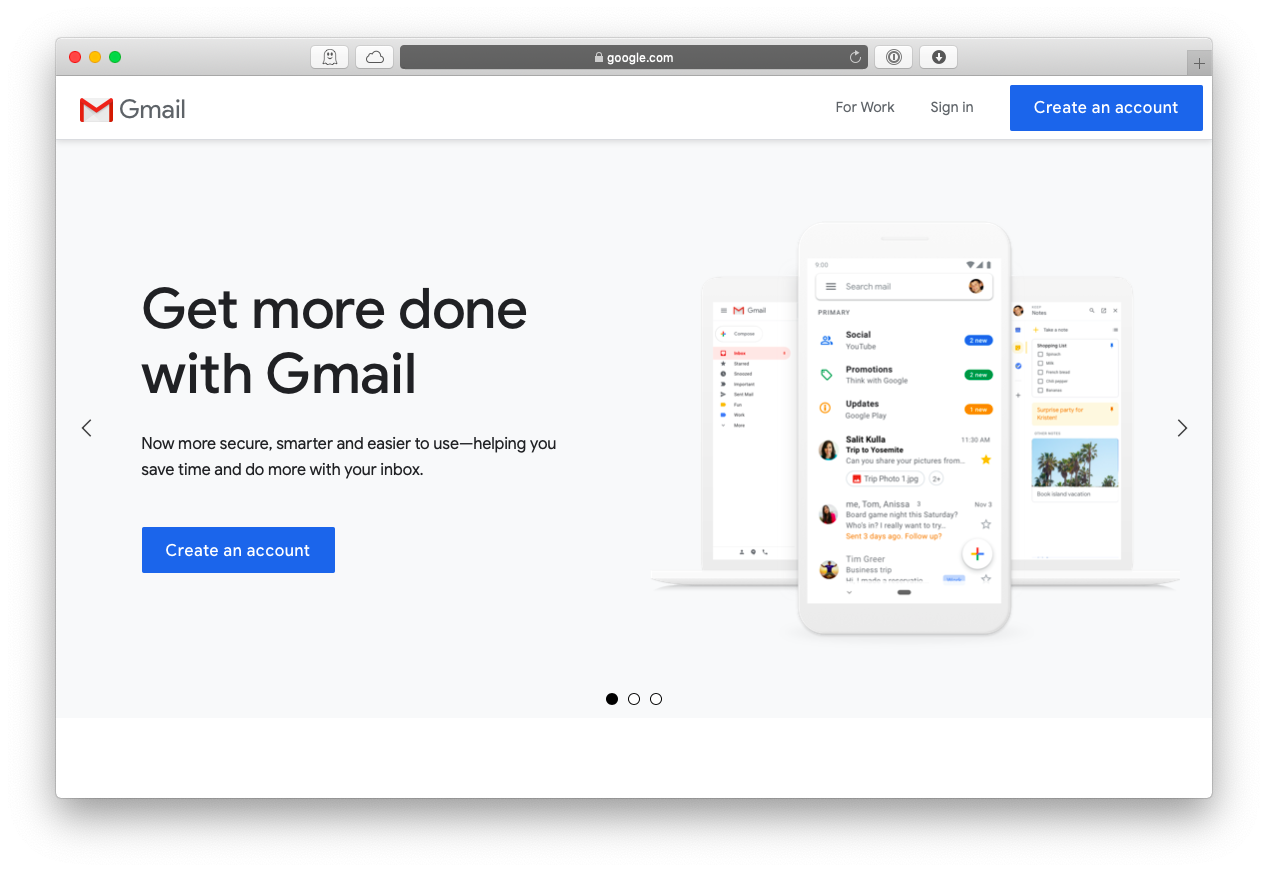
Сделайте резервную копию перед удалением учетной записи Gmail
Когда вы закроете свою учетную запись Gmail, все ваши электронные письма будут удалены навсегда, и вы больше не будете иметь к ним доступа ни на каком этапе. Поэтому стоит сначала создать резервную копию всей истории Google и электронной почты. Это особенно важно, если в папке «Входящие» есть счета, квитанции или другие важные записи. Чтобы создать архив перед удалением учетной записи Gmail:
- Войдите в настройки своего аккаунта Google
- Нажмите «Данные и персонализация».
- Прокрутите вниз и нажмите «Загрузить ваши данные».
- Просмотрите список служб и нажмите «Далее».
- Выберите вариант получения ваших данных. Проще всего было бы получить ссылку для скачивания.
- Оставьте выбранными «Одноразовый архив», .zip и размер архива по умолчанию.
- Нажмите «Создать архив»
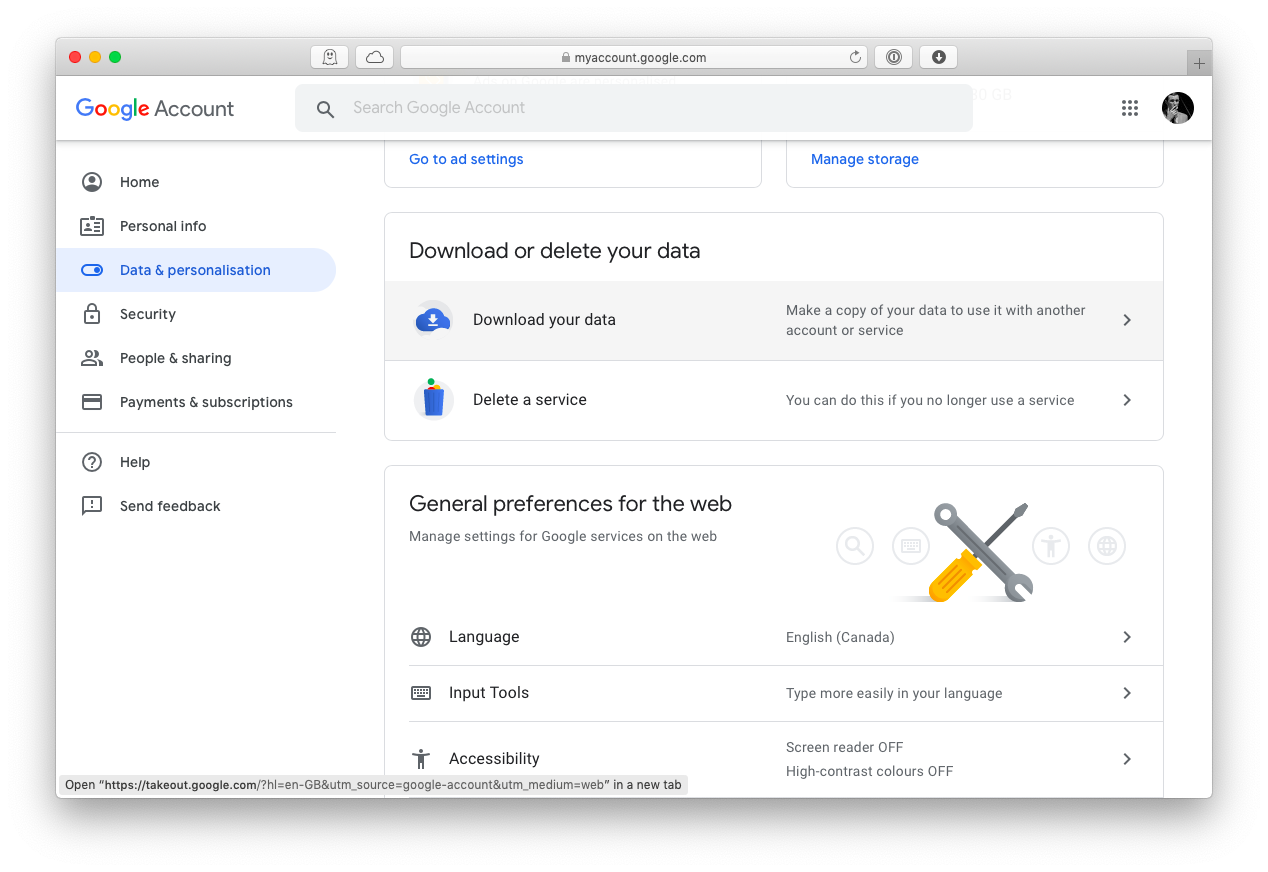 Когда ваш архив будет готов, Google отправит вам по электронной почте ссылку для загрузки файлов, но учтите, что в зависимости от того, сколько файлов у вас есть, это может занять от минут до даже дней.
Когда ваш архив будет готов, Google отправит вам по электронной почте ссылку для загрузки файлов, но учтите, что в зависимости от того, сколько файлов у вас есть, это может занять от минут до даже дней.
Кроме того, если вы планируете загружать файлы на свой Mac, сначала убедитесь, что у вас достаточно свободного места на жестком диске. Лучше всего загружать файлы напрямую в облачное хранилище на случай, если ваш локальный диск выйдет из строя.
Как удалить учетную запись Gmail или другие службы Google
После того, как вы успешно создали резервную копию своих данных Google, у вас может возникнуть вопрос: как удалить учетную запись Gmail? Во-первых, важно признать, что шаги по удалению учетной записи Gmail необратимы, поэтому вы должны быть на 100% уверены, что это правильный выбор, прежде чем начать. Если это так, вот как удалить учетную запись Gmail, включая несколько дополнительных советов по удалению учетной записи Google:
- Перейдите в раздел «Данные и персонализация» в настройках Google.
- В разделе «Загрузить, удалить или составить план для ваших данных» нажмите «Удалить службу или учетную запись».
- Выберите «Удалить службу Google». Обратите внимание: если вы хотите удалить всю свою учетную запись Google, включая все используемые службы, вы можете выбрать «Удалить свою учетную запись Google».
- Выберите значок корзины рядом с Gmail.
- Отправьте электронное письмо с подтверждением, которое будет отправлено на указанный вами адрес электронной почты, поэтому убедитесь, что у вас есть к нему доступ.
- Нажмите на ссылку об удалении Gmail в сообщении электронной почты.
- Нажмите Удалить Gmail. Обратите внимание, что вы не можете отменить этот шаг.
Теперь, когда процесс завершен, вам нужно уделить время просмотру других настроек безопасности и конфиденциальности как для Google, так и для других основных поставщиков учетных записей — это полезное упражнение, которое займет всего несколько минут, но имеет большое значение для вашей конфиденциальности и безопасности. убедитесь, что вы не делитесь тем, что вам не нужно.
Что использовать после удаления аккаунтов Google?
После того, как вы узнаете, как удалить учетную запись из Google и впоследствии удалите все свои данные Gmail, ваш старый адрес электронной почты будет возвращен или покажет ошибку доставки, если кто-то попытается отправить на него сообщение. Поэтому сообщите своим основным контактам, что вы переехали на новый или другой адрес электронной почты как можно скорее.
Если вы удалили Gmail, но сохранили другие службы Google, вы все равно можете получить к ним доступ через новый адрес электронной почты, который вы привязали к своей учетной записи Google во время процесса удаления Gmail.
В любом случае вы можете искать альтернативы, которые не входят в экосистему Google. И хорошая новость заключается в том, что есть несколько сильных претендентов в зависимости от причины вашего перехода.
Например, пользователи, которые заботятся о безопасности и конфиденциальности, могут рассмотреть Canary Mail — почтовый клиент со встроенным сквозным шифрованием, поэтому только вы и ваш получатель можете читать содержимое ваших сообщений. Исходящее сообщение шифруется отправителем, а затем расшифровывается получателем, чтобы гарантировать, что ни один посредник не сможет отсканировать или увидеть частную переписку — даже ваш интернет-провайдер!
Кроме того, у Canary Mail есть множество других полезных функций, в том числе уведомления о прочтении, когда кто-то открывает вашу электронную почту, или отмена подписки одним щелчком вместо того, чтобы искать почти невидимые ссылки для отписки в электронных письмах.
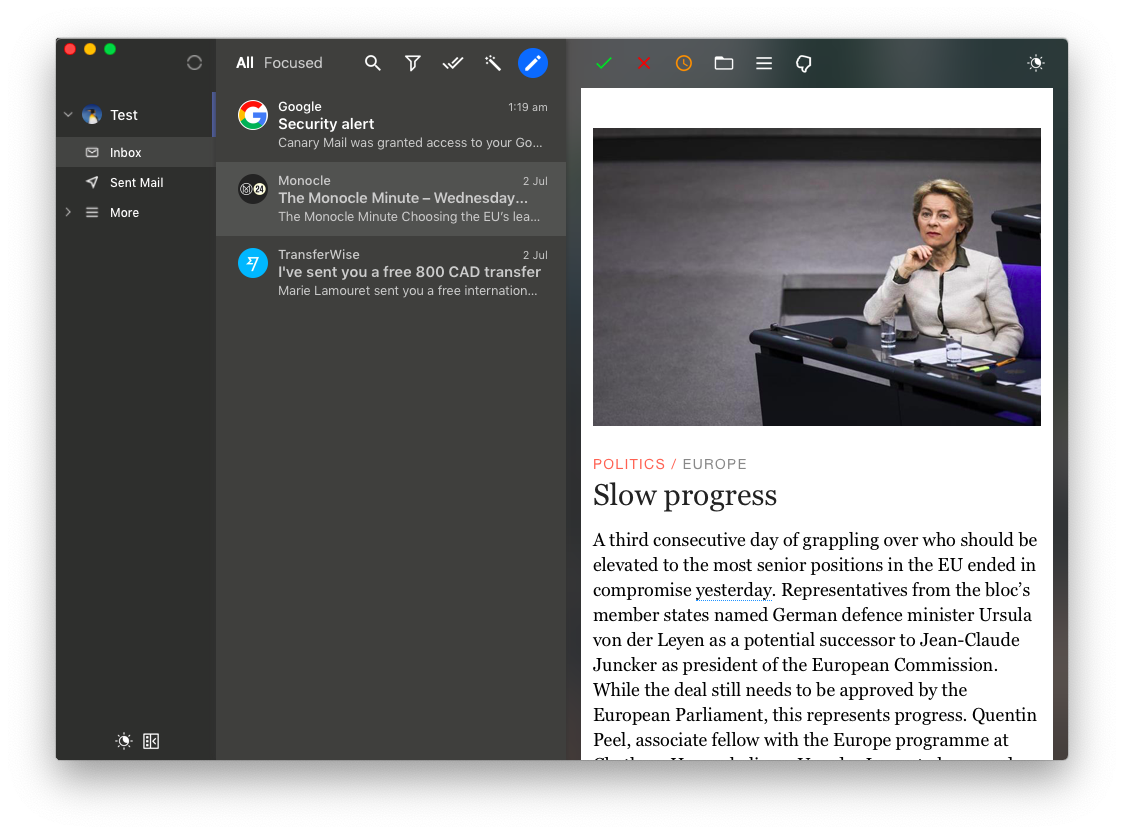
✕ Удалить баннер приложения
Еще одна популярная причина удаления ваших учетных записей Google – использование слишком большого количества других адресов электронной почты. Управление несколькими почтовыми клиентами, учетными записями и почтовыми ящиками может занимать много времени и быть сложным.
Это до тех пор, пока вы не попробуете фантастическую альтернативу Gmail для нескольких адресов электронной почты под названием Unibox. Это красиво оформленный, но легкий почтовый клиент, который поддерживает всех основных поставщиков электронной почты, но с изюминкой. Сообщения можно настроить таким образом, чтобы они выглядели как текстовая беседа, а не разделялись неприличными подписями, ненужными подробностями и другой дополнительной информацией. В результате вы получаете более продуктивное представление о своей работе, больше места для размышлений и вдохновения, вместо того, чтобы тонуть в деталях.
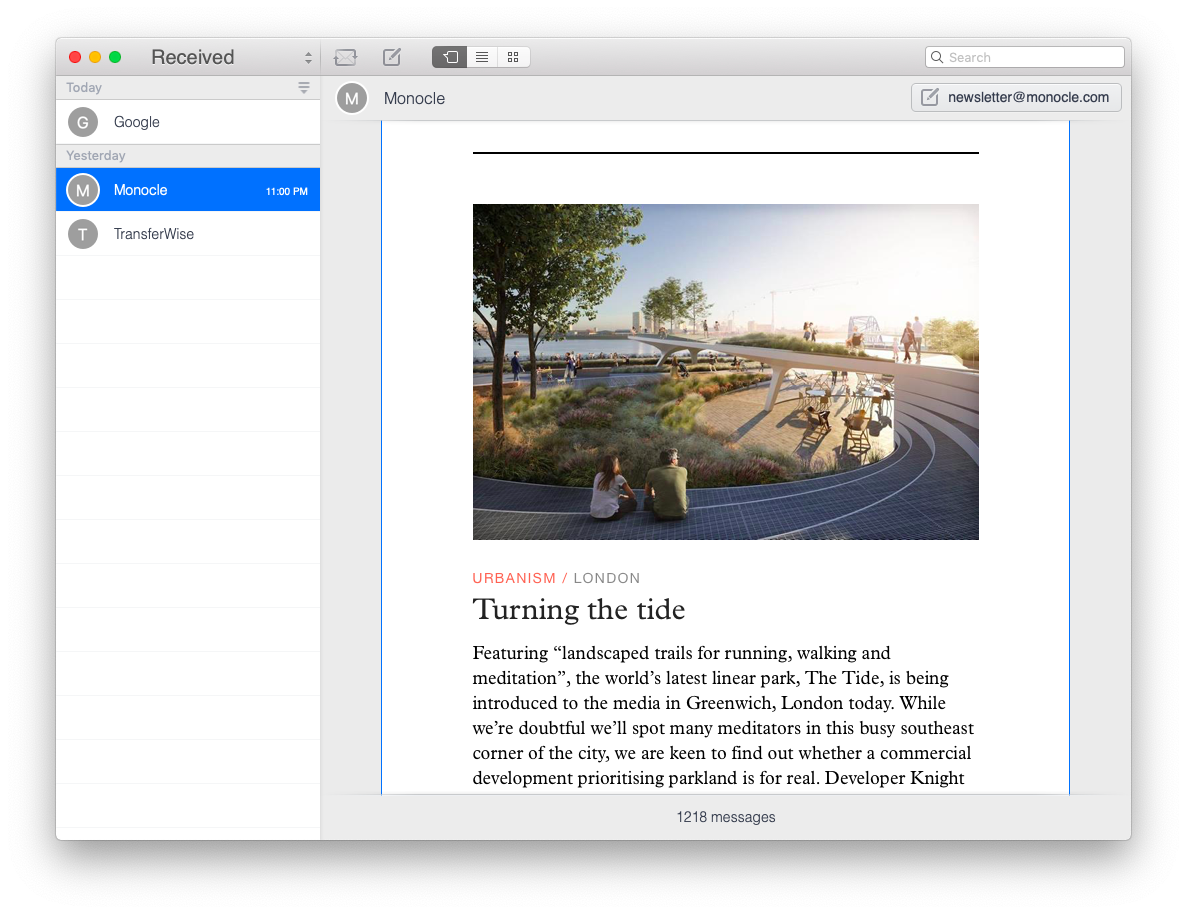
Лучше всего то, что и Canary Mail, и Unibox доступны для бесплатной пробной версии через Setapp, платформу приложений для Mac, которая позволяет подписаться на более чем 200 великолепных приложений для macOS. Сходите с ума от приложений в течение 7-дневной пробной версии и попробуйте как можно больше приложений, чтобы увидеть, какие из них улучшат вашу жизнь больше всего. Более того, большинство приложений в Setapp создаются независимыми студиями приложений, поэтому вы можете удвоить усилия, диверсифицировав свое присутствие в Интернете и отказавшись от транснациональных корпораций, нарушающих конфиденциальность.






